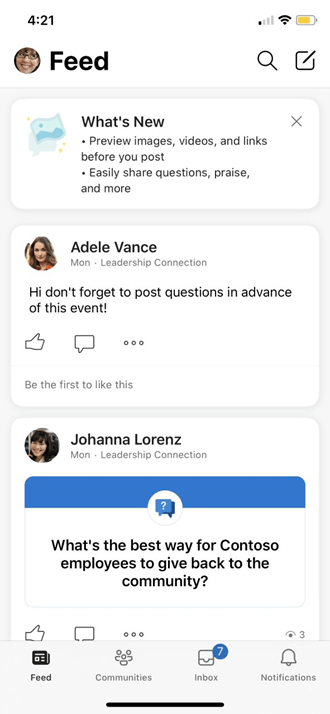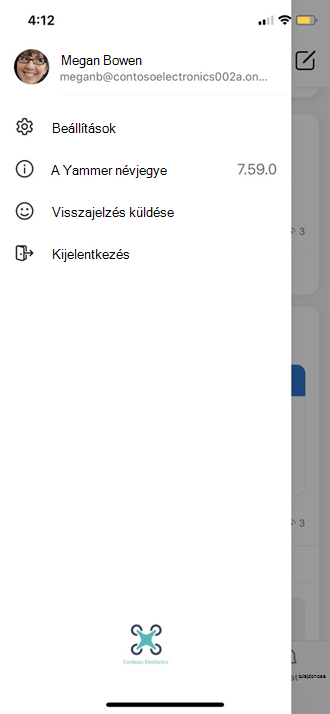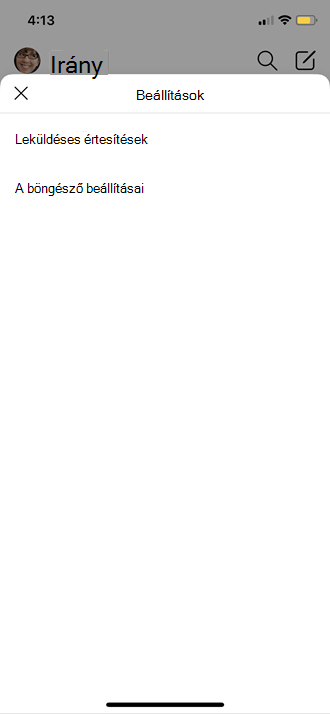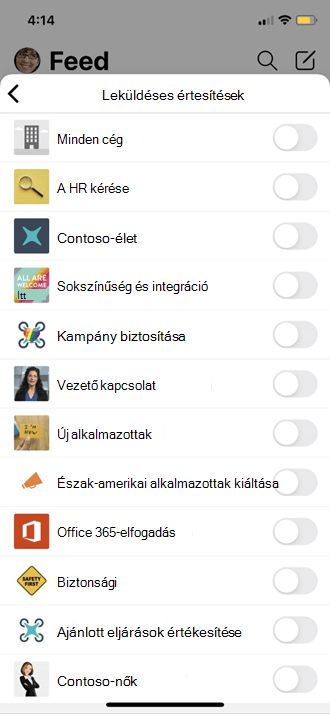Megjegyzés: Ez a témakör az új Yammer funkcióit ismerteti. Ha többet szeretne tudni a funkció használatáról a klasszikus Yammer, olvassa el a klasszikus Yammer: Yammer-profil és-beállítások módosításacímű témakört.
Ha Microsoft 365 en keresztül jelentkezik be Yammer, tanulmányozza a profiljának megtekintése és frissítése az Office-ban című témakört a saját profil módosítása című témakörben.
A Yammer beállításai között megtekintheti a hálózatokat, a fiók tevékenységét, az alkalmazásokat, valamint módosíthatja az értesítési beállításokat és a nyelvi beállításokat. Ha meg szeretne Yammer bizonyos beállításokat, kattintson a képernyő jobb felső sarkában található Microsoft 365 Suite fejléc beállítások ikonjára 
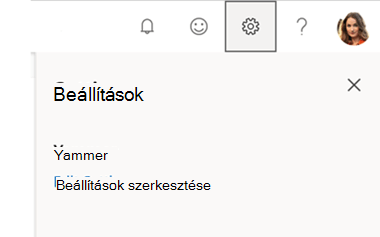
Az adatok megtekintése mások számára
Ha egy személy a nevére Yammer vagy bárhol az Microsoft 365, akkor látni fogja a profilja kártyáját.
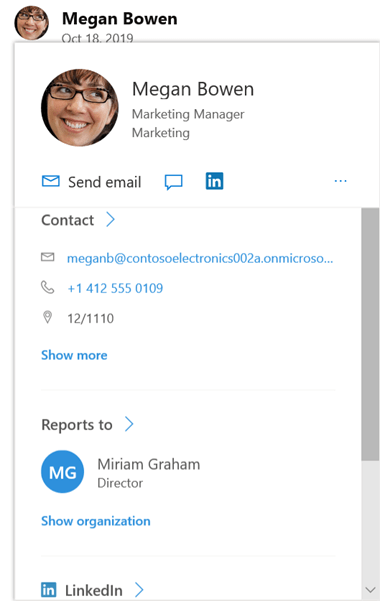
Ha a nevére az Yammer bárhol kattint, megjelenik a kezdőlapja. Ezen a lapon minden nyilvános beszélgetéssel, információval és Közösséggel csatlakozni szeretne.
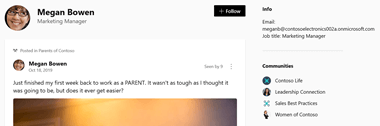
A többi felhasználó név vagy keresés alapján keresheti meg a profil adatait. Kereshet például a részlege, a helye vagy a szakterülete alapján.
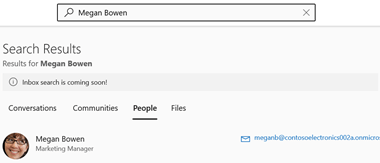
Az egyes hálózatokhoz tartozó beállítások módosítása
-
A beállításokban válassza a hálózatok lehetőséget

-
A hálózati név mellett válassza az értesítések szerkesztése lehetőséget.
-
Ha ki szeretne lépni egy külső hálózatból, válassza a hálózat neve melletti Kilépés a hálózatból lehetőséget.
A fiók tevékenységének megtekintése
-
A beállítások lapon kattintson a fiók tevékenységeelemre.
Ha van telepített alkalmazás, akkor látni fogja őket a listában.
-
Tetszés szerint kijelentkezhet egy Yammer-munkamenetből a megnyitott munkamenet melletti Kijelentkezés elemre kattintva. Ez akkor lehet hasznos, ha elvesztette az eszközt.
Alkalmazás megtekintése és eltávolítása
-
A beállítások lapon kattintson a saját alkalmazásokelemre.
Ha telepített egy alkalmazást, akkor látni fogja őket a listában
-
Az alkalmazás hozzáférésének eltávolításához kattintson a hozzáférés visszavonása gombra.
Az e-mailben kapott értesítések módosítása
-
A beállítások területen kattintson az értesítések elemre.
Ha Ön több hálózat tagja, minden hálózatban meg kell változtatnia az értesítéseket. Kattintson egy hálózat nevére a hálózat értesítési beállításainak módosításához.
-
Jelölje ki a kívánt értesítéseket, majd kattintson a Mentés gombra.
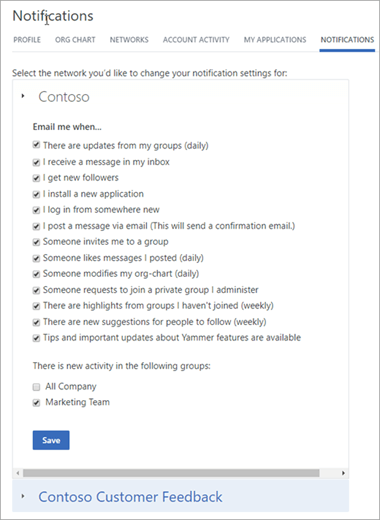
Ezek a beállítások nem változtatják meg, hogy a telefonról milyen értesítések jelennek meg. Az értesítésekről a Yammer és leküldéses értesítések felügyeletecímű témakörben olvashat bővebben.
A nyelvi beállítások módosítása
Megjegyzés: Ha megváltoztatta a nyelvét, a módosítás csak a webes és az asztali Yammer-alkalmazásokra vonatkozik. Mobileszközök esetében a Yammer a nyelv beállítását az eszköz nyelvi beállításai között jeleníti meg.
A nyelvi beállítás a Yammer összes címkéjén használatos. Ha a Yammer rendszergazdája engedélyezte a fordítást , a fordítási lehetőség megjelenik a beállítások sávon, a más nyelven beírt összes üzenetben.
-
A beállítások lapon válassza a Preferences (beállítások) lehetőséget.
-
Jelölje ki az aktuális nyelvet, és válasszon egyet.
Ha Microsoft 365 en keresztül jelentkezik be Yammer, tanulmányozza a profiljának megtekintése és frissítése az Office-ban című témakört a saját profil módosítása című témakörben.
Ha meg szeretné tekinteni a profilját, navigáljon a beállítások elemre, visszajelzéseket küldhet vagy kijelentkezhet a Yammer-Mobile alkalmazásból, a képernyő bal felső sarkában kattintson a személyre.
|
|
|
A mobil Yammer beállításai között leküldéses értesítések adhatók meg azon közösségek számára, amelyeknek Ön a tagja, valamint módosíthatja a böngésző beállításait.
|
|
|
Az adatok megtekintése mások számára
Ha egy személy a mobil alkalmazásban rákattint az avatárra, akkor a profilja lapját fogja látni.
A saját profil lapon egy személy megkeresheti a kapcsolatfelvételi adatait. Az összes nyilvános beszélgetést az Yammer-on is megtekintheti, ha az ebből a profilból származó beszélgetésekre kattint.
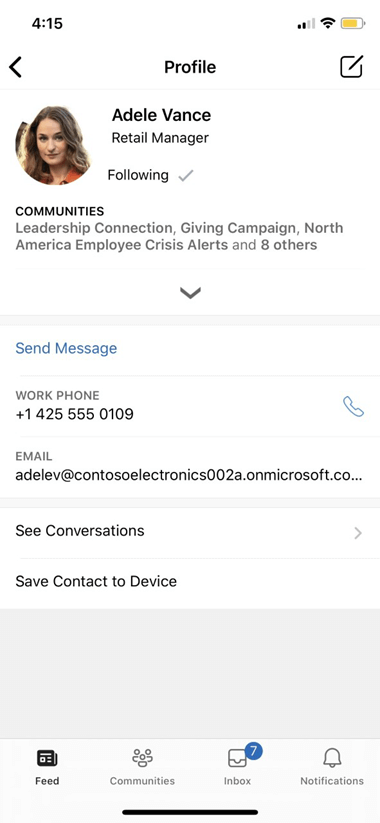
A többi felhasználó név vagy keresés alapján keresheti meg a profil adatait.
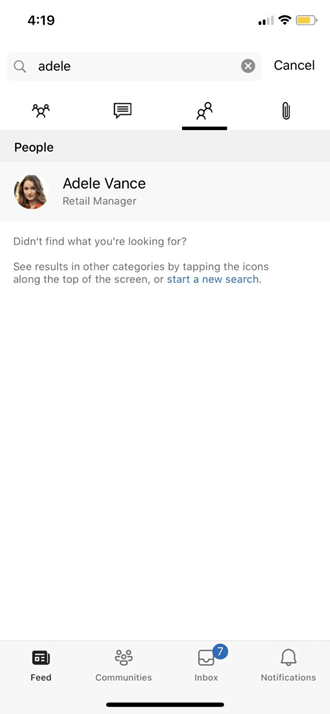
Lásd még
Mi található a Yammer otthoni hírcsatornában?
Szavazások, dicséret, hirdetmények és kérdések létrehozása a Yammerben